ストップモーション動画を編集、作成できるソフトとアプリをご紹介
ストップモーション動画の作成に必要なのは、動画に使用する静止画を根気よく撮影し続けることと、素材を編集するテクニックだけです。効率良くかつ効果的にストップモーション動画を作成したいなら、使いやすい動画編集ソフトやアプリが必要です。ここで、ストップモーション動画を編集、作成できるソフトとアプリをご紹介いたします。

手軽にストップモーションアニメを作成する方法
Vidmore 動画変換には「MV 作成」という機能が内蔵されています。撮影した画像やビデオクリップから自分なりの MV ムービーを作成できます。もちろん、撮影した静止状態の画像をストップモーション動画として作成することも可能です。では、このソフトを利用して、ストップモーションアニメを作成する手順をご説明します。
Step 1、Vidmore 動画変換をインストール
下のダウンロードボタンをクリックして、Vidmore 動画変換をインストールします。
Step 2、素材を追加
ソフトを実行したら、「MV」タブを選択します。そして、「+ 追加」ボタンをクリックして、ストップモーション動画の素材を追加します。
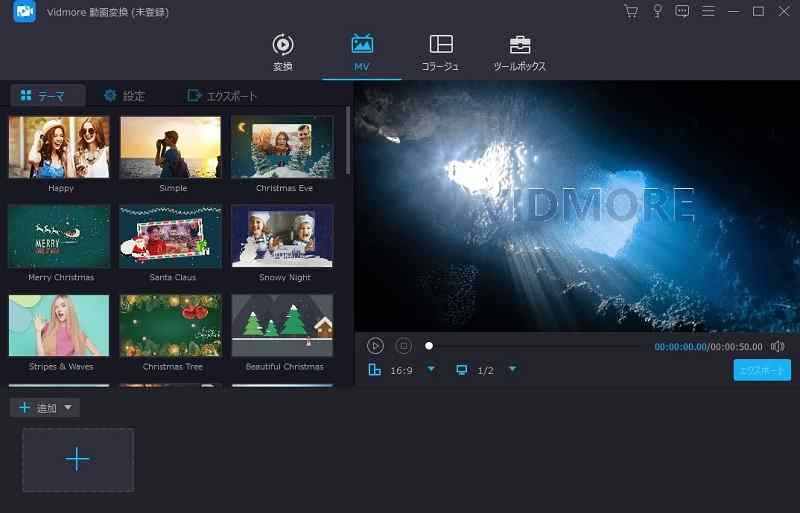
Step 3、ストップモーション動画を編集
テーマを選択してから、下側の「編集」ボタンをクリックして、画像の編集ができます。画像を回転、クロップ、効果を調整、ウォーターマークを追加することができます。また、「トリム」で画像の表示時間を調整できます。
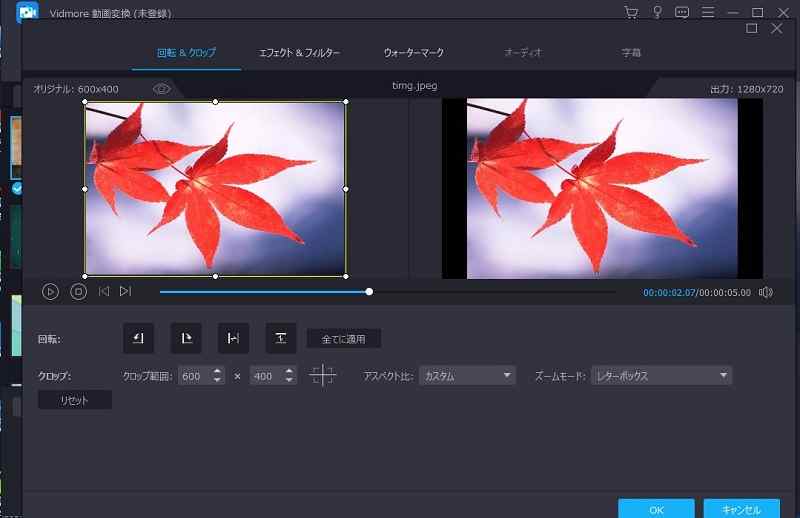
Step 4、動画をエクスポート
「設定」タブからタイトルを入力、オーディオを調整します。そして、「エクスポート」タブをクリックして、ストップモーションアニメのフォーマット、品質、保存先を設定します。最後に、下側の「エクスポート」ボタンをクリックします。
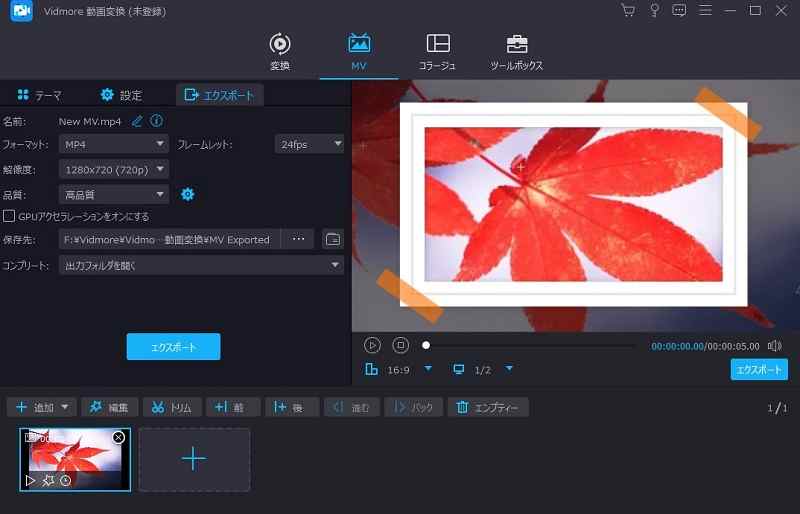
Vidmore 動画変換は高画質、高音質ですべての汎用のメディア形式を互いに変換でき、多彩な編集機能が内蔵されていて、簡単に動画を回転・クロップ、カット、結合、ウォーターマークを追加することができます。
スマホでストップモーション動画を作成できるアプリ 2 選
Android 向け「コマ撮リ! Lite」
「コマ撮リ! Lite」は連続での写真撮影、手動での撮影と一定時間ごとの自動撮影が可能です。最大 200 枚の写真をつなぎ合わせて作成でき、完成した動画を AVI 、motion-jpeg 形式へ書き出して保存できす。しかし、無料版は広告が入ってしまいます。また、撮影した写真、動画に「KomaDori」の文字が入ります。

iPhone・Android 向け「Stop Motion Studio」
「Stop Motion Studio」はコマ撮り動画用の専門アプリで、撮影した静止画像が自動的に HD(高解像度)のアニメーション動画に作成することができます。オーバーレイとグリッドモードでアニメーションオブジェクトをより簡単に配置でき、多様な編集機能が備えています。一部の機能には、アプリ内購入が必要なものもあります。コマ撮り動画の入門アプリとして活用できます。
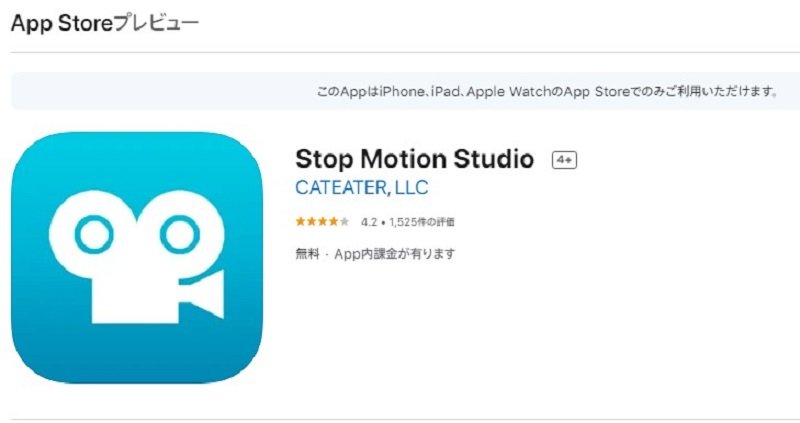
結論
本文はストップモーション動画の作り方を紹介しました。ストップモーション動画は、CG がなくとも普通では表現できない動きを取り入れられます。以上で紹介されたソフト・アプリで視聴者の記憶に残れる印象の強いストップモーション動画を作りましょう。また、動画編集についてもっと知りたいなら、動画編集ソフトでカラーグレーディングをする方法、動画編集でズームアウト・ズームアップする方法を手軽にご参照ください。
よくある質問(FAQ)
Q1.初心者向けのストップモーション動画のネタを教えてください。
色付きの粘土を利用する場合、形の自由度が高く、作品の幅も広がります。人をネタにする場合、カクカクした動きにすることで、コミカルな雰囲気を出すことができます。ほかに、写真や人形も人気のネタです。
Q2.カメラでストップモーション動画を作成する場合、撮影方法について何かアドバイスがありますか。
1、安定したアニメを作成するため、三脚は必須です。カメラが少しでも動いてしまうと、アニメがぶれてしまいます。
2、露光やホワイトバランスなどの設定は、すべての写真で同じにしておきます。
3、自動フォーカスにしてしまうと、写真ごとにフォーカスが変わってしまうため、カメラのレンズはすべてマニュアルフォーカスにしておきます。
Q3.ストップモーション動画を作成してから、ファイルのサイズを小さくするにはどうすればいいでしょうか。
Vidmore 動画変換を利用して、動画を圧縮することが可能です。ソフトを開き、「ツールボックス」にある「動画圧縮」を選択すれば、ビデオファイルを必要のサイズに圧縮できます。

 【無料且つ簡単】動画をスロー再生する方法
【無料且つ簡単】動画をスロー再生する方法 見逃しなく!MP4を編集できるフリーソフト 3選
見逃しなく!MP4を編集できるフリーソフト 3選 品質を損なうことなくMP4動画をWMA形式に変換する方法
品質を損なうことなくMP4動画をWMA形式に変換する方法